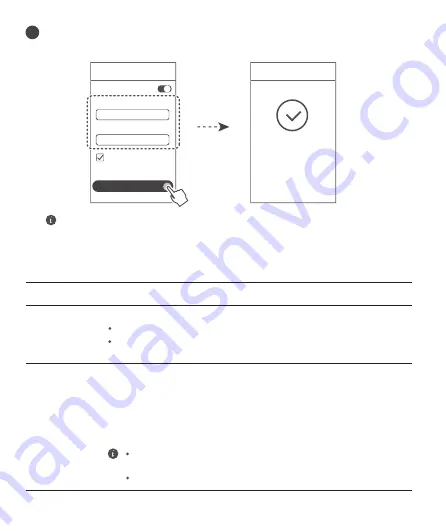
176
4
Sprievodca pripojením k
internetu
Sprievodca pripojením k
internetu
Názov siete Wi-Fi
Priorita 5 GHz
Heslo siete Wi-Fi
Použiť heslo siete
Wi-Fi ako heslo správcu
smerovača
Ďalej
Konfigurácia
dokončená
Zapnutie možnosti
Priorita 5 GHz
:
Prioritné využitie pásma 5 GHz Wi-Fi nad
pásmom 2,4 GHz, keď sa sila signálu rovná zvýšeniu rýchlosti pripojenia.
V novom smerovači nastavte nový názov siete Wi-Fi, heslo siete Wi-Fi a heslo
správcu. Ako heslo správcu smerovača môžete použiť heslo siete Wi-Fi.
Indikátor
Ak stlačíte tlačidlo
H
omylom, počkajte približne dve minúty a
indikátor sa resetuje automaticky.
Tlačidlo
H
sa tiež používa pre funkciu WPS.
Svieti nazeleno
Svieti
načerveno
Bliká
Pripojený k internetu.
Bez pripojenia k internetu.
Smerovač našiel párovateľné zariadenie.
Uvoľnený kábel alebo chyba pripájania. Skontrolujte kábel.
Chyba širokopásmovej siete. Kontaktujte poskytovateľa širokopásmového
pripojenia.
Ak boli nájdené ďalšie smerovače HUAWEI (s tlačidlom
H
alebo
Hi),
indikátor bude blikať. V takom prípade stlačte tlačidlo
H
na smerovači.
Indikátor začne blikať rýchlo, čo znamená, že sa párovateľné zariadenie
pripája k sieti Wi-Fi smerovača. Pripájanie je dokončené, keď indikátor
prestane blikať.
Summary of Contents for WS5200
Page 221: ......
















































